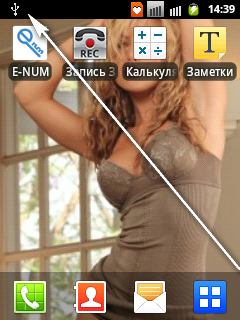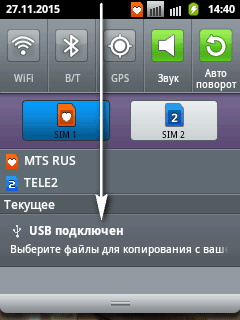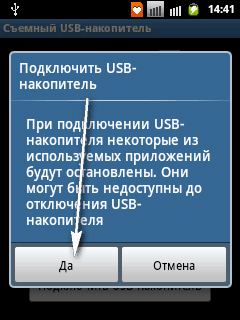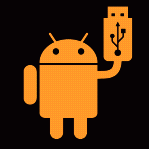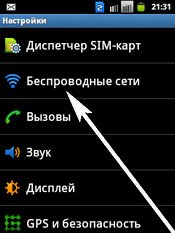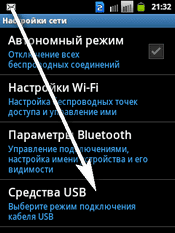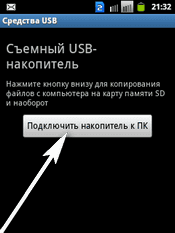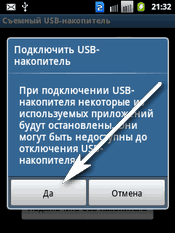Ахтунг! С 1-го июля 2016 г. бонусная программа по карте Карбон закрывается! Поддержка в личном кабинете на сайте будет осуществляться до 31.12.16 г. Вместо карты Карбон теперь будет Командакард с бонусной программой "Семейная команда".
Совсем недавно приобрёл новенький автомобиль (это так, к слову). Так вот, на автозаправочной станции у меня спросили, есть ли карта Карбон. Я, разумеется, не знал даже, что это такое. Предложили завести - я сначала отказался. Потом пообщавшись с друзьями (один из них таксует) и поняв, что дело это выгодное, решил всё же приобрести себе эту карту.

Что нужно, чтобы завести ТНК карту Carbon?
1. Заезжаете на любую заправочную станцию ТНК.
2. Говорите кассиру либо менеджеру о намерении завести бонусную карту.
3. Заполняете анкету (ФИО, возраст, телефон, адрес и т.д). Пару минут.
4. Получаете на руки бонусную карту Карбон.
5. Заправляетесь и получаете бонусы.
ЗЫ. Я заправился на 500 руб (95-ым) - в личном кабинете появились 50 бонусов на сумму 5 рублей. Естественно, для тех, кто много времени проводит в пути и часто заправляется ТНК карта Карбон - просто необходима.
Как потратит бонусы, полученные по карте Carbon?
Бонусы, полученные при заправке или покупке товаров на станциях ТНК, впоследствии можно также использовать на заправку, на оплату телефона, интернета, ТВ, ЖКХ и т.д., на покупку товаров в сети магазинов ТНК, в сети "Евросеть", "Перекрёсток", "Автоимпорт" и др. партнёров нефтяной компании.
Баланс бонусного счёта
Узнать баланс бонусов на карте можно:
1. На офсайте в личном кабинете после регистрации: https://pay.carbon-card.ru/personal/pub/Login
2. Отправить СМС со словом "остаток" на номер 1974.
3. У кассира на АЗС.
4. В любом салоне "Евросеть".
5. Позвонив в службу поддержки по тф 8-800-700-99-55
Баланс бонусного счёта
Узнать баланс бонусов на карте можно:
1. На офсайте в личном кабинете после регистрации: https://pay.carbon-card.ru/personal/pub/Login
2. Отправить СМС со словом "остаток" на номер 1974.
3. У кассира на АЗС.
4. В любом салоне "Евросеть".
5. Позвонив в службу поддержки по тф 8-800-700-99-55
Личный кабинет на сайте www.carbon-card.ru
Для того, чтобы контролировать поступление бонусов, отслеживать историю платежей, блокировать карту (при утрате/потере), заведите личный кабинет на официальном сайте carbon-card.ru. На следующий день, после получения бонусной карты на заправке, вы уже сможете войти в ЛК. Для этого:
1. Пройдите на главную страничку сайта carbon-card.ru.
2. В правом верхнем углу выберите свой регион и пройдите в личный кабинет.
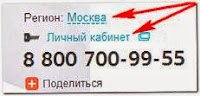
3. В ЛК введите номер штрих-кода вашей карты.

4. Кликните "Получить пароль".
5. Откроется форма для получения одноразового пароля, где нужно будет ввести дату рождения, которую вы написали в анкете при оформлении карты.
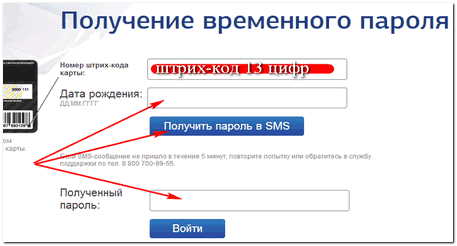
6. Кликаете - "Получить пароль".
7. Вводите полученный на ваш номер телефона (указанный в анкете) пароль и авторизуетесь на сайте.
8. Временный пароль заменяете на постоянный.
9. Всё.
Получить PIN-код к карте Карбон
Если вы рассчитываете при оплате товаров или услуг использовать вновь приобретенную карту, а также проводить операции в банкоматах, то вам необходимо получить ПИН-код. Лучше это сделать сразу, в течение 14 дней. Для этого нужно лишь позвонить на бесплатный номер 8-800-555-03-01 с того телефона, который был указан при заполнении анкеты. Автоответчик сразу же сообщит вам ПИН-код. Чтобы прослушать информацию о пин-коде повторно, нажмите * (звёздочку) на клавиатуре вашего тф.
Удачи вам и побольше приятных бонусов от ТНК! Ваш Alex Smith :)